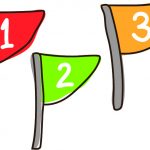こんにちは、かいと です。
突然ですが、あなたは、アフィリエイトのブログ1記事当たりの文字数って、意識していますか?
おそらく、トレンドアフィリエイト、またはグーグルアドセンスをキャッシュポイントとしているアフィリエイトを実践している人のほとんどは、1記事あたりの文字数というもの考慮していると思います。
アドセンス申請の審査を通るためには1記事あたり1,000文字以上、と言われていますし、
検索エンジンに評価されやすくするにも、1記事あたりは最低1,000文字が目安で、できれば1,500~2,000文字程度はほしいところです。
つまり、トレンドアフィリエイトを実践する上では1記事あたりの文字数は、常に考慮したほうが良いと言えるんですね。
ということで、今回はブログ記事作成途中や、作成後に文字数を数える簡単な方法をご紹介します。
ブログ記事の文字数の数え方
ブログ記事の作成途中で「今、どれくらいの文字数だろうか?」って確認したり、「できた!」って時に全体の文字数を数えたり。その都度、指差して1文字1文字数え上げていたら大変ですよね(笑)
ですから、ブログ記事の文字数を数えるにはツールを使っていきます。
無料でできる文字数の数え方がたくさんありますので、今回はその中から3つの方法を紹介していきましょう!
インターネットのサイトを利用する
文字数を数えてくれるサイトはインターネット上にたくさん存在します。もちろん無料です。グーグルで「文字数 カウント」と検索すれば簡単に見つかります。
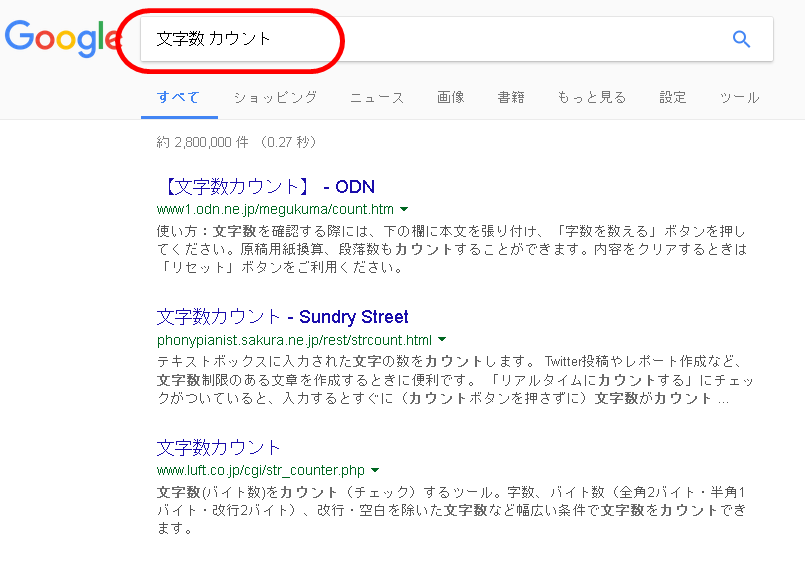
ここでは、検索結果で一番上に出ている
【文字数カウント】 – ODN(http://www1.odn.ne.jp/megukuma/count.htm)を見ていきましょう。
文章を入力する場所があるので、そこにあなたが作成したブログ記事をコピー・ペーストし、「文字数を数える」というボタンをクリックすれば一発で文字数を出してくれます。
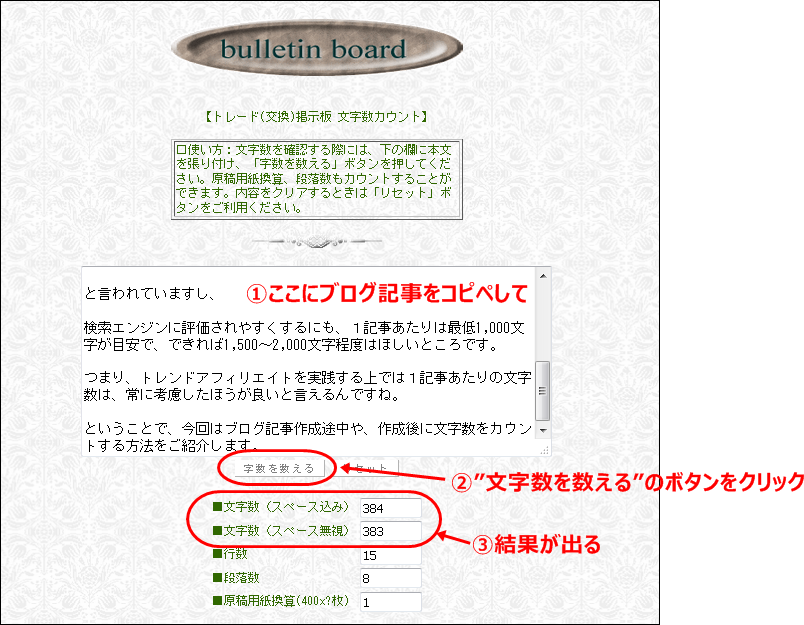
私もトレンドアフィリエイトを始めたころは、このサイトを利用して文字数を数えていました。
Webサイト上で完結するので、パソコンにソフトをインストールする必要がないという点がお手軽だと言えますね。
ただ、数えたい時に、その都度コピー・ペーストが必要なので、「今、何文字だろう」という途中経過を何度も確認する場合は、面倒に感じるかもしれません。
テキストエディタ「Crescent Eve」
続いては、パソコンにソフトをインストールして利用する方法です。紹介するのは、Crescent Eveという無料ソフトです。
聞いたことありますか?
Windowsだとメモ帳というテキストエディタがあらかじめインストールされていると思います。
Crescent Eveは、そのメモ帳に機能が追加された、拡張ソフトといえるものです。
こちらの、Vevtorというサイトからダウンロードできます。
ダウンロードされた”~.exe”というファイルをダウンロードし、実行すれば簡単にインストールができますよ。
インストール途中に出てくる↓のような画面で、「ディスクトップにショートカットを作成」にチェックを入れておけば、ディスクトップからCrescent Eveを起動できるようになります。
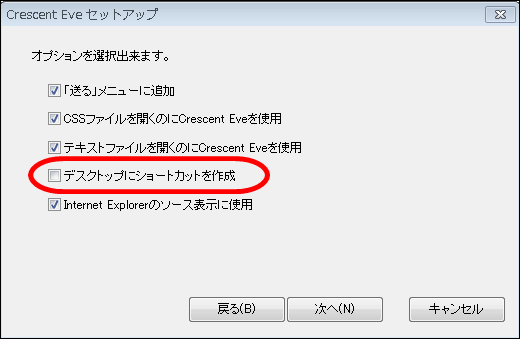
このようなアイコンです。
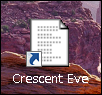
文字数の数え方は、以下の通り簡単にできます。
- Crescent Eveを起動する
↓ ↓ ↓ - 文章を打ち込む(またはコピぺする)
↓ ↓ ↓ - 文字数を数えたい部分を選択する(全部選択する場合は、Ctrl+A)
↓ ↓ ↓ - ツール → 文字数カウント を選択
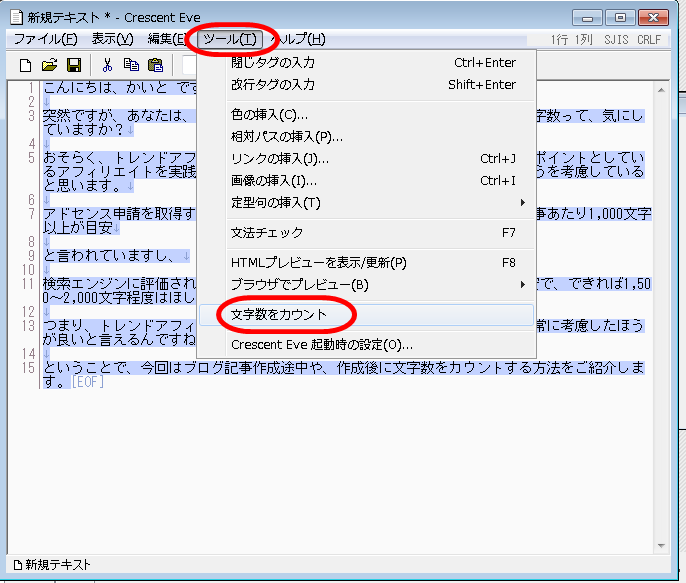

ブログ記事の作成作業を、Crescent Eveで下書きし、完成後にWordpress(またはその他無料ブログ等の記事作成画面)にコピペする方法を取れば、都度確認したい部分だけ文字数を数えられるようになりますよ。
Wordを使う
あなたが使うパソコンにマイクロソフトのOffice製品が導入されているなら、Wordを使うのも便利です。Wordって常に文章全体の文字数を、画面の一番下に表示してくれているのを知っていますか?
こんな感じです↓
さらには、選択した範囲の文字数も数えてくれます。
↓の場合、水色に網掛けされた部分が選択範囲。矢印のところで、選択範囲の文字数が106文字だということを教えてくれています。
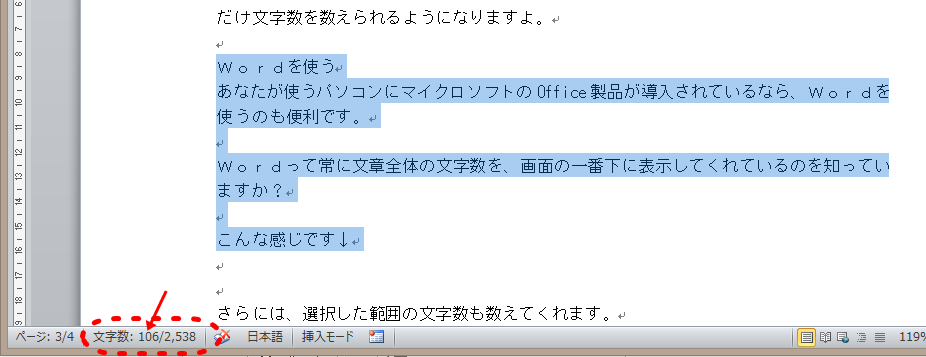
Wordの良いところは、書き間違いや文法上の誤りの可能性がある部分を下線で示してくれたり、スペルチェックをしてくれる機能がある(F7キーを押せばスペルチェックしていくれます)こと。
私は、リアルタイムで全体の文字数がわかるのと、書き間違いや文法の誤りの候補を出してくれる機能を便利に感じているので、普段はWordを使ってブログ記事を書いています。
(文章上の誤植・誤変換が多いのが私の難点なんですよねぇ・・・)
マイクロソフトのOfficeの値段が高いという人は
パソコンを買った時点でマイクロソフトのOffice製品が入っている場合は、何も考慮せずにWordを使えますが、追加でインストールすると結構な値段なんですよね。2~3万円はします。
また、新しくパソコンを買う場合も、マイクロソフトのOfficeが入っていると高かったり。
マイクロソフトのOfficeは値段の面で利用できない、っていう場合は、他社の同等製品を使うという手があります。
例えば、Kingsoft(キングソフト)のWPS Office。
私のセカンドPCはこれを使っています。
私は仕事でもメインPCでもOffice2013のWordを使っていますが、WPS Officeでブログ記事を作成する場合も、違和感なく作業できています。
ブログ記事作成用なら、操作感、処理の速さ共に問題はありませんよ。
6,000円前後という値段をどう考えるかですが、30日無料体験版もあるので、一度試してから決めることもできます。
まとめ

今回は、作成した、または作成途中のブログ記事の文字数の数え方について、ツールとその使い方として
- インターネットのサイトを利用する
- テキストエディタ「Crescent Eve」
- Wordを使う
ちなみに、Wordpressや無料ブログサービスの編集画面で直接ブログ記事を作成する人がいますが、あまりおすすめできません。
PCが固まるというケースだけでなく、
- サーバーが固まる
- インターネットの調子が悪くなって切断される
- ブラウザが固まる
ですから、ブログ記事は一旦、Crescent Eveといったテキストエディタか、WordなどのOfficeソフトで書き上げて、完成後にWordpressなどにコピー・ペーストし、文字装飾や画像の貼り付けをするという手順が良いと思います。
Crescent Eve、Wordなどのパソコンのソフトで作業している時は、こまめに「Cntl+S」を押して保存していけば、PCやソフトが固まった時でも影響を最小限にできますよ。
ぜひ参考にしてください。
【おすすめ関連記事】
●メルぞうのランキング2位を獲得!「ブログ記事の文字数を増やす7つの特効薬」